Git详细介绍 -入门到实战万字篇(后续。。。)
Posted 软件测试自动化测试
tags:
篇首语:本文由小常识网(cha138.com)小编为大家整理,主要介绍了Git详细介绍 -入门到实战万字篇(后续。。。)相关的知识,希望对你有一定的参考价值。
目录
11、配置Git用户签名说明
1、为什么要创建用户签名
作为版本控制系统的客户端,每台客户机对版本库的所有提交操作,都需要注明操作者的身份。所以客户机首先需要进行自我身份的注册,即创建用户。Git要求“用户名和Email"这两样信息是必不可少的。
也就是说再让Git干活之前,必须得做一个最小配置,要把参与项目开发的工作人员的user.name以及user.email进行设置。
配置签名的作用:只是区分不同开发人员的身份。
2、为什么要在Git中配置这些信息
我们每一次的变更,在哪个时间点,是谁做出的变更,这两个信息是跟着某个变更的信息捆绑在一起。同时我们在做code review(代码审查)的时候,每一次的变更,如果带上了用户的email地址,那么评审的人员在平台上面指出了你哪个文件、哪个地方有问题之后。那我们Git的版本管控的web系统,它就自动的会把变更者的email取出来,然后发个邮件给变更的人。所以你变更的信息中的用户name和email是必须配置起来的。
假使大家在用Git的时候如果忘了做这个配置,那后期你在Git做过变更提交的时候,他会有一长串的提示信息,告诉你必须做相关的配置。如下:
*** Please tell me who you are.
Run
git config --global user.email "you@example.com"
git config --global user.name "Your Name"
to set your account's default identity.
Omit --global to set the identity only in this repository.
fatal: unable to auto-detect email address (got 'L@DESKTOP-T2AI2SU.(none)')3、创建用户签名的方式
Git具有三种不同的方式创建用户签名,会产生三种不同作用域的用户。这三种创建方式的用户信息,会写到三个不同位置的配置文件中。这三种用户的创建均需要使用git config命令,只不过使用的选项不同。
这三个级别为local、global、system。说明如下:
1、 项目级别/仓库级别(local):
-
- 文件位置:该文件位于当前仓库下的
.git目录中,文件名为config。 - 作用:是指对某一个Git仓库生效的。也就是说我们在使用Git管理文件系统的时候,它不是整个操作系统级别的管理。比如他是在某一个地方建了一个Git的仓库,相当于是独立的一个项目管控的一个区域。如果设置了local的话,Git所配置的这些信息(user.name,usere.mail),只会针对当前你工作的仓库有效。如果说切换到另外一个Git的仓库,那local范围的配置值就不再生效了。
- 文件位置:该文件位于当前仓库下的
2、 用户级别/全局级别(global):
-
- 文件位置:在计算机中系统盘的个人用户目录中,如:
C:\\Users\\L\\.gitconfig。注意,如果没有配置过用户级别级别的配置信息,是没有该文件的,配置一次就会自动生成的。 - 作用:比如说我的电脑中有十个Git仓库,global级别的这些配置,对这十个仓库都是有效的,也就是对当前用户对本地的所有仓库都有效。所以有些时候,很可能为了提高效率,就可以用global范围进行配置用户签名,就没必要登录到一个一个的仓库里面做这种配置,所以工作当中global的方式是非常常用的。
(即:表示授权一个用户对该计算机中所有的仓库都有权操作)
- 文件位置:在计算机中系统盘的个人用户目录中,如:
4、系统级别(system):
-
- 文件位置:文件在本地Git的安装目录下,
...\\etc\\gitconfig文件中。 - 作用:表示只要登陆了该操作系统的用户,就对系统中的所有Git仓库有操作权。它是对系统所有登录的用户都有效,这个范围不常用(基本不用)。
- 文件位置:文件在本地Git的安装目录下,
提示:这三种创建用户签名的作用域由大到小依次是:系统用户,全局用户与本地库用户。在多种用户都进行了创建的前提下,小范围用户签名会覆盖大范围用户签名,即默认会以小范围用户来操作Git。
4、总结
一般在新的Git版本控制系统上,我们都需要先配置下自己的Git工作环境。配置工作只需一次,以后升级时还会沿用现在的配置。当然,如果需要,你随时可以用相同的命令修改已有的配置。
个人的用户名称和电子邮件地址,这两条配置很重要,每次Git提交时都会引用这两条信息,说明是谁提交了更新,所以会随更新内容起被永久纳入版本历史记录。
每个机器都必须自报家门,就是你的签名(名字和Email地址)。你也许会担心,如果有人故意冒充别人怎么办?这个不必担心,首先我们相信大家都是善良无知的群众,其次,真的有冒充的也是有办法可查的。
12、配置Git用户签名方式
1、配置Git签名
(1)语法
$ git config 配置文件作用域 user.name '用户名'
$ git config 配置文件作用域 user.email '邮箱地址'示例如下:
| 配置 user.name和user.email |
|---|
| $ git config --global user.name ‘your_name' |
| $ git config --global user.email ‘your_email@domain.com' |
注意:这个email一定是有效的,是你能够收得到邮件的email。
(2)配置系统用户签名
可在任意目录下运行创建命令:git config --system
L@DESKTOP-T2AI2SU MINGW64 /j/git-repository/learngit
$ git config --system user.name 'tang_s'
L@DESKTOP-T2AI2SU MINGW64 /j/git-repository/learngit
$ git config --system user.email 'tang_s@126.com'提示:在Git中,没有提示就是最好的提示。
系统用户注册信息会写在本地Git的安装目录下,...\\etc\\gitconfig文件中。
L@DESKTOP-T2AI2SU MINGW64 /j/git-repository/learngit
$ cat /f/DevInstall/Git/GitforWindows/etc/gitconfig
[diff "astextplain"]
textconv = astextplain
[filter "lfs"]
clean = git-lfs clean -- %f
smudge = git-lfs smudge -- %f
process = git-lfs filter-process
required = true
[http]
sslBackend = openssl
sslCAInfo = F:/DevInstall/Git/GitforWindows/mingw64/ssl/certs/ca-bundle.crt
[core]
autocrlf = true
fscache = true
symlinks = false
[credential]
helper = manager
[user]
name = tang_s
email = tang_s@126.com提示:之前的Git版本中,gitconfig文件是在,Git安装目录下mingw64目录中的etc/gitconfig。
(3)配置全局用户签名
可在任意目录下运行创建命令:git config --global
# 在任何位置执行都可以
# 执行这个配置表示你这台机器上所有的Git仓库都会使用这个配置,
# 当然也可以对某个仓库指定不同的用户名和Email地址(本地用户)。
L@DESKTOP-T2AI2SU MINGW64 /j/git-repository/learngit
$ git config --global user.name 'sun_wk'
L@DESKTOP-T2AI2SU MINGW64 /j/git-repository/learngit
$ git config --global user.email 'sun_wk@126.com'全局用户注册的信息,会写到当前用户目录下.gitconfig文件中。
L@DESKTOP-T2AI2SU MINGW64 /j/git-repository/learngit
$ cat /c/Users/L/.gitconfig
[user]
name = sun_wk
email = sun_wk@126.com(4)配置本地用户签名
本地库用户只能在当前的本地库目录下运行该命令:
# 注意如果是配置local配置文件签名,可以省略--local参数
$ git config --local user.name 'sha_hs'
$ git config --local user.email 'sha_hs@126.com'注意:
执行上边命令,要在一个仓库中执行,否则会提示你fatal: --local can only be used inside a git repository
还有--local选项只能在Git仓库中使用。
演示:
# 此时learngit目录不是一个本地Git仓库
L@DESKTOP-T2AI2SU MINGW64 /j/git-repository/learngit
$ git config --local user.name ''
fatal: --local can only be used inside a git repository
# 初始化learngit目录为Git本地仓库
L@DESKTOP-T2AI2SU MINGW64 /j/git-repository/learngit
$ git init
Initialized empty Git repository in J:/git-repository/learngit/.git/
L@DESKTOP-T2AI2SU MINGW64 /j/git-repository/learngit (master)
# 配置本地用户签名
L@DESKTOP-T2AI2SU MINGW64 /j/git-repository/learngit (master)
$ git config --local user.name 'sha_hs'
L@DESKTOP-T2AI2SU MINGW64 /j/git-repository/learngit (master)
$ git config --local user.email 'sha_hs@126.com'本地用户注册信息,会写到当前版本库目录下的.git目录中的config文件中。
L@DESKTOP-T2AI2SU MINGW64 /j/git-repository/learngit (master)
$ cat .git/config
[core]
repositoryformatversion = 0
filemode = false
bare = false
logallrefupdates = true
symlinks = false
ignorecase = true
[user]
name = sha_hs
email = sha_hs@126.com注意:
- 签名设置的用户名和邮箱,主要作用就是区分不同开发人员的身份。
- 这里设置的签名和登录远程库,也就是代码托管中心的账号、密码没有任何关系。
- Email 地址没有要求和用户名一致,甚至Email 地址不存在都没事。
- 但是在实际工作中,这个email一定是有效的,是你能够收得到邮件的email。
2、通过命令的方式查看三个配置文件的用户签名
(1)语法:
- 执行
git config命令,来查看各作用域配置文件中的配置信息。(这个命令在任何路径下都能执行) - 只执行
git config命令,会显示git config命令所有的可用参数。 - 执行
git config --list命令,查看当前系统中Git的所有配置,三个配置文件所有的配置都显示出来。 - 查看指定指定配置文件的内容:
| 执行语句 | 说明 |
|---|---|
| $ git config --list --local | 查看项目/仓库级别的配置文件信息 |
| $ git config --list --global | 查看用户级别配置文件信息 |
| $ git config --list --system | 查看系统级别配置文件信息 |
(2)查看项目/仓库级别的配置文件信息(local)
需要进入到一个仓库中,执行$ git config --list --local命令,才能显示该仓库的配置信息。否则会出现提示fatal: --local can only be used inside a git repository,--local选项只能在Git仓库中使用。
L@DESKTOP-T2AI2SU MINGW64 /j/git-repository
$ git config --list --local
fatal: --local can only be used inside a git repository
L@DESKTOP-T2AI2SU MINGW64 /j/git-repository
$ cd learngit/
L@DESKTOP-T2AI2SU MINGW64 /j/git-repository/learngit (master)
$ git config --list --local
core.repositoryformatversion=0
core.filemode=false
core.bare=false
core.logallrefupdates=true
core.symlinks=false
core.ignorecase=true
user.name=sha_hs
user.email=sha_hs@126.com提示:
执行$ git config --list --local命令时, Git会读取仓库中.git目录下的.git/config配置文件,该文件含有当前仓库的配置信息。
# 查看.git目录
L@DESKTOP-T2AI2SU MINGW64 /j/git-repository/learngit (master)
$ ll .git/
total 7
-rw-r--r-- 1 L 197121 176 4月 2 22:43 config
-rw-r--r-- 1 L 197121 73 4月 2 22:41 description
-rw-r--r-- 1 L 197121 23 4月 2 22:41 HEAD
drwxr-xr-x 1 L 197121 0 4月 2 22:41 hooks/
drwxr-xr-x 1 L 197121 0 4月 2 22:41 info/
drwxr-xr-x 1 L 197121 0 4月 2 22:41 objects/
drwxr-xr-x 1 L 197121 0 4月 2 22:41 refs/
# 查看.git/config文件中的内容
L@DESKTOP-T2AI2SU MINGW64 /j/git-repository/learngit (master)
$ cat .git/config
[core]
repositoryformatversion = 0
filemode = false
bare = false
logallrefupdates = true
symlinks = false
ignorecase = true
[user]
name = sha_hs
email = sha_hs@126.com(3)查看用户/全局级别的配置文件信息(global)
在任何位置执行$ git config --list --global命令即可。
# 任何目录下执行都可以
L@DESKTOP-T2AI2SU MINGW64 /j/git-repository/learngit (master)
$ git config --list --global
user.name=sun_wk
user.email=sun_wk@126.com注意:
如果我们是新安装的Git,还没有配置过global作用域内的配置信息,global级别的配置文件是没有的,只有我们配置一次global级别的配置信息,配置文件才会生成。

fatal: unable to read config file 'C:/Users/L/.gitconfig': No such file or directory:提示你无法读取配置文件'C:/Users/L/.gitconfig':没有此类文件或目录。
提示:
当我们配置过global作用域中的信息后,C:/Users/L/中的.gitconfig文件出现了。
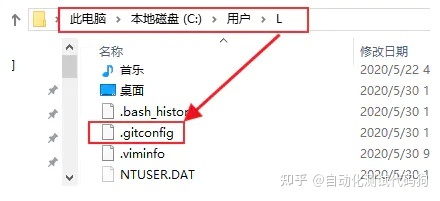
执行git config --list --global命令后,查看的就是C:/Users/L/.gitconfig文件中的内容。
(4)查看系统级别的配置文件信息(system)
在任何位置执行$ git config --list --system命令即可。
演示:
L@DESKTOP-T2AI2SU MINGW64 /j/git-repository
$ git config --list --system
diff.astextplain.textconv=astextplain
filter.lfs.clean=git-lfs clean -- %f
filter.lfs.smudge=git-lfs smudge -- %f
filter.lfs.process=git-lfs filter-process
filter.lfs.required=true
http.sslbackend=openssl
http.sslcainfo=F:/DevInstall/Git/GitforWindows/mingw64/ssl/certs/ca-bundle.crt
core.autocrlf=true
core.fscache=true
core.symlinks=false
credential.helper=manager
user.name=tang_s
user.email=tang_s@126.com提示:
该命令读取的配置文件所在的位置是,Git安装目录下的etc目录中的gitconfig文件。
查看gitconfig文件中的内容,与上边显示的内容是对应的。
(5)查看当前系统中Git的所有配置
执行git config --list命令,查看当前系统中Git的所有配置,上面三个配置文件所有的配置都显示出来。
示例:
# 如果没有再本地仓库中执行该命令,只显示系统用户和全局用户配置文件中的信息
L@DESKTOP-T2AI2SU MINGW64 /j/git-repository
$ git config --list
diff.astextplain.textconv=astextplain
filter.lfs.clean=git-lfs clean -- %f
filter.lfs.smudge=git-lfs smudge -- %f
filter.lfs.process=git-lfs filter-process
filter.lfs.required=true
http.sslbackend=openssl
http.sslcainfo=F:/DevInstall/Git/GitforWindows/mingw64/ssl/certs/ca-bundle.crt
core.autocrlf=true
core.fscache=true
core.symlinks=false
credential.helper=manager
user.name=tang_s # 系统用户签名
user.email=tang_s@126.com
user.name=sun_wk # 全局用户签名
user.email=sun_wk@126.com
# 如果在本地仓库中执行该命令,三种用户配置文件的信息都会显示出来
L@DESKTOP-T2AI2SU MINGW64 /j/git-repository
$ cd learngit/
L@DESKTOP-T2AI2SU MINGW64 /j/git-repository/learngit (master)
$ git config --list
diff.astextplain.textconv=astextplain
filter.lfs.clean=git-lfs clean -- %f
filter.lfs.smudge=git-lfs smudge -- %f
filter.lfs.process=git-lfs filter-process
filter.lfs.required=true
http.sslbackend=openssl
http.sslcainfo=F:/DevInstall/Git/GitforWindows/mingw64/ssl/certs/ca-bundle.crt
core.autocrlf=true
core.fscache=true
core.symlinks=false
credential.helper=manager
user.name=tang_s # 系统用户签名
user.email=tang_s@126.com
user.name=sun_wk # 全局用户签名
user.email=sun_wk@126.com
core.repositoryformatversion=0
core.filemode=false
core.bare=false
core.logallrefupdates=true
core.symlinks=false
core.ignorecase=true
user.name=sha_hs # 本地用户签名
user.email=sha_hs@126.com3、修改用户签名
其实很简单,就是重新执行git config命令,换个用户名和邮箱地址就可以了,新配置的内容会覆盖之前配置的内容,达到了用户签名的修改。
以系统用户为例:
# 查看系统级别的用户配置
L@DESKTOP-T2AI2SU MINGW64 /j/git-repository/learngit (master)
$ git config --list --system
diff.astextplain.textconv=astextplain
filter.lfs.clean=git-lfs clean -- %f
filter.lfs.smudge=git-lfs smudge -- %f
filter.lfs.process=git-lfs filter-process
filter.lfs.required=true
http.sslbackend=openssl
http.sslcainfo=F:/DevInstall/Git/GitforWindows/mingw64/ssl/certs/ca-bundle.crt
core.autocrlf=true
core.fscache=true
core.symlinks=false
credential.helper=manager
user.name=tang_s # 这里是tang_s
user.email=tang_s@126.com
# 修改系统用户配置
L@DESKTOP-T2AI2SU MINGW64 /j/git-repository/learngit (master)
$ git config --system user.name 'zhu_bj'
# 查看系统级别的用户配置
L@DESKTOP-T2AI2SU MINGW64 /j/git-repository/learngit (master)
$ git config --list --system
diff.astextplain.textconv=astextplain
filter.lfs.clean=git-lfs clean -- %f
filter.lfs.smudge=git-lfs smudge -- %f
filter.lfs.process=git-lfs filter-process
filter.lfs.required=true
http.sslbackend=openssl
http.sslcainfo=F:/DevInstall/Git/GitforWindows/mingw64/ssl/certs/ca-bundle.crt
core.autocrlf=true
core.fscache=true
core.symlinks=false
credential.helper=manager
user.name=zhu_bj # 这里是zhu_bj
user.email=tang_s@126.com提示:
- 系统级别的配置对应的是所有操作系统的用户,全局配置对应的是单个系统用户对所有Git仓库的配置,本地配置是对单个Git仓库的配置。
- 所以综上所述,在一台计算机中,系统用户只能有一个,全局用户是每一个用户可以设置一个,本地用户可以设置多个(一个本地版本库对应一个)。
4、取消用户签名
语法:
git config --配置文件范围 --unset user.name
git config --配置文件范围 --unset user.email示例:取消系统用户的用户名和邮箱设置:
# 取消系统用户的用户名和邮箱设置
L@DESKTOP-T2AI2SU MINGW64 /j/git-repository/learngit (master)
$ git config --system --unset user.name
L@DESKTOP-T2AI2SU MINGW64 /j/git-repository/learngit (master)
$ git config --system --unset user.email
# 查看系统级别的用户配置,可以看到没有系统用户的配置了。
L@DESKTOP-T2AI2SU MINGW64 /j/git-repository/learngit (master)
$ git config --list --system
diff.astextplain.textconv=astextplain
filter.lfs.clean=git-lfs clean -- %f
filter.lfs.smudge=git-lfs smudge -- %f
filter.lfs.process=git-lfs filter-process
filter.lfs.required=true
http.sslbackend=openssl
http.sslcainfo=F:/DevInstall/Git/GitforWindows/mingw64/ssl/certs/ca-bundle.crt
core.autocrlf=true
core.fscache=true
core.symlinks=false
credential.helper=manager提示:全局用户同理,本地用户需要到仓库中执行命令,也是同理的。
5、用户签名的优先级
之前我们讲过执行git config命令有三个作用域,分别是local、global、system。
接下来,要探讨的是,这三个配置作用域的优先级。
(1)先查看本机Git用户签名配置
# 查看系统用户签名
L@DESKTOP-T2AI2SU MINGW64 /j/git-repository/learngit (master)
$ git config --list --system
diff.astextplain.textconv=astextplain
filter.lfs.clean=git-lfs clean -- %f
filter.lfs.smudge=git-lfs smudge -- %f
filter.lfs.process=git-lfs filter-process
filter.lfs.required=true
http.sslbackend=openssl
http.sslcainfo=F:/DevInstall/Git/GitforWindows/mingw64/ssl/certs/ca-bundle.crt
core.autocrlf=true
core.fscache=true
core.symlinks=false
credential.helper=manager
user.name=tang_s
user.email=tang_s@126.com
# 查看全局用户签名
L@DESKTOP-T2AI2SU MINGW64 /j/git-repository/learngit (master)
$ git config --list --global
user.name=sun_wk
user.email=sun_wk@126.com
# 查看本地用户签名
L@DESKTOP-T2AI2SU MINGW64 /j/git-repository/learngit (master)
$ git config --list --local
core.repositoryformatversion=0
core.filemode=false
core.bare=false
core.logallrefupdates=true
core.symlinks=false
core.ignorecase=true
user.name=sha_hs
user.email=sha_hs@126.com可以看到:
- 系统用户签名:
tang_s - 全局用户签名:
sun_wk - 本地用户签名:
sha_hs
(2)创建一个文件,提交到本地版本库中
1)在仓库中创建一个文本
L@DESKTOP-T2AI2SU MINGW64 /j/git-repository/learngit (master)
$ touch test.java
L@DESKTOP-T2AI2SU MINGW64 /j/git-repository/learngit (master)
$ ll
total 0
-rw-r--r-- 1 L 197121 0 4月 3 10:54 test.java2)提交这个文本到本地Git仓库中
# 1.查看工作目录和暂存区中文件的状态,
# 发现工作区中有一个test.java未被git管理
L@DESKTOP-T2AI2SU MINGW64 /j/git-repository/learngit (master)
$ git status
On branch master
No commits yet
Untracked files:
(use "git add <file>..." to include in what will be committed)
test.java
nothing added to commit but untracked files present (use "git add" to track)
# 2.把test.java添加到暂存区,被git纳入管理
L@DESKTOP-T2AI2SU MINGW64 /j/git-repository/learngit (master)
$ git add test.java
# 3.再次查看工作目录和暂存区中文件的状态,
# 可以看到test.java文件被git管理
L@DESKTOP-T2AI2SU MINGW64 /j/git-repository/learngit (master)
$ git status
On branch master
No commits yet
Changes to be committed:
(use "git rm --cached <file>..." to unstage)
new file: test.java
# 4.把test.java提交到本地版本库中
L@DESKTOP-T2AI2SU MINGW64 /j/git-repository/learngit (master)
$ git commit -m 'add test.java'
[master (root-commit) e85b3b2] add test.java
1 file changed, 0 insertions(+), 0 deletions(-)
create mode 100644 test.java说明上边的一些列操作:这里简单解释一下,之后会详细说明。
使用Git的好处之一就是,如果出错了,它的提示信息是非常详细的,认真的耐心的看一看,就能够解决。
- 执行
$ git status命令:用于显示工作目录和暂存区中文件的状态。
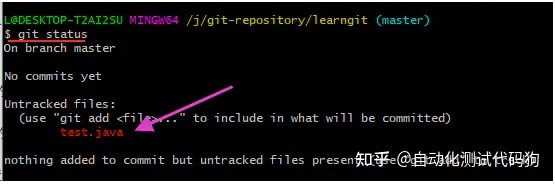
文件是红色的,意思是test.java文件还没有被Git管控,这个时候直接使用git commit命令是不能生效的。
- 将文件加入Git的暂存区
这时就要对新加入的文件执行git add + 文件名,让Git对该文件进行管控,在看一下Git的状态。
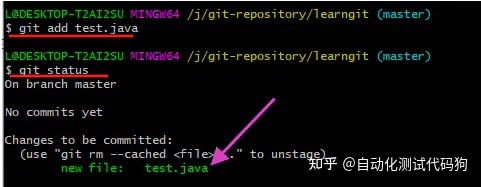
绿色表示该文件已经被Git管理了,该文件已经在Git的暂存区当中了(stage)。
- 此时便可以对test.java文件生成一个正式的commit了。
执行$ git commit -m 'add Test_text'-m :就是说你这此变更的理由或者原因是什么。

提示master分支根部的commit已经创建出来了。
(3)查看Git日志
执行git log命令,查看Git日志。
L@DESKTOP-T2AI2SU MINGW64 /j/git-repository/learngit (master)
$ git log
commit e85b3b21a4b296acacf34bf9caeeaa75544a2f2b (HEAD -> master)
Author: sha_hs <sha_hs@126.com>
Date: Sat Apr 3 10:55:55 2021 +0800
add test.java我们可以看到,在system、global、local这三个用户签名都存在的情况下,是通过本地用户进行的提交,所以说明本地用户sha_hs的优先级最高。
提示:
- 黄颜色的一串数字是本次commit的id号。
- Author表示完成这一次提交的作者。
(4)配置文件级别的优先级总结
- 就近原则:
项目(本地)级别优先于用户(全局)级别,用户级别优先于系统级别。
三者都有时采用项目级别的签名。 - 如果只有用户级别的签名,就以用户级别的签名为准。
- 三者都没有签名,不允许,无法提交变更到本地版本库。
4、总结本文用到的Git命令
| 序号 | Git命令 | 说明 |
|---|---|---|
| 3 | $ git status | 查看当前工作区和暂存区文件的状态 |
| 4 | $ git add | 可以将跟踪到的更新放到暂存区(更新包括新增、修改、删除等操作) |
| 5 | $ git commit -m 'add Test_text' | 提交更新 |
| 6 | $ git log | 查看提交历史 |
注意:执行git status命令后,出现“Changed but not updated”t提示,说明已跟踪文件的内容发生了变化,但还没有放到暂存区。
6、总结
- 在本地Git的安装目录下,
etc\\gitconfig文件:是对登陆该操作系统的所有用户都普遍适用的配置。若使用git config命令时加上--system选项,读写的就是这个文件中的内容。 - 当前操作系统用户目录下
.gitconfig文件:该配置文件只适用于该用户,该用户可以配置Git用户签名等信息到这个配置文件中,是对这台计算机上所有的Git仓库适用。若使用git config命令时加上--global选项,读写的就是这个文件中的内容。 - Git本地仓库中
.git/config文件:当前项目的Git本地仓库中的配置文件,文件中的配置仅仅针对当前项目仓库有效。
提示:每一个级别的配置都会覆盖上层的相同配置。(local覆盖global覆盖system)
重点:配套学习资料和视频教学
那么在这里我也精心准备了上述大纲的详细资料在下方链接如下
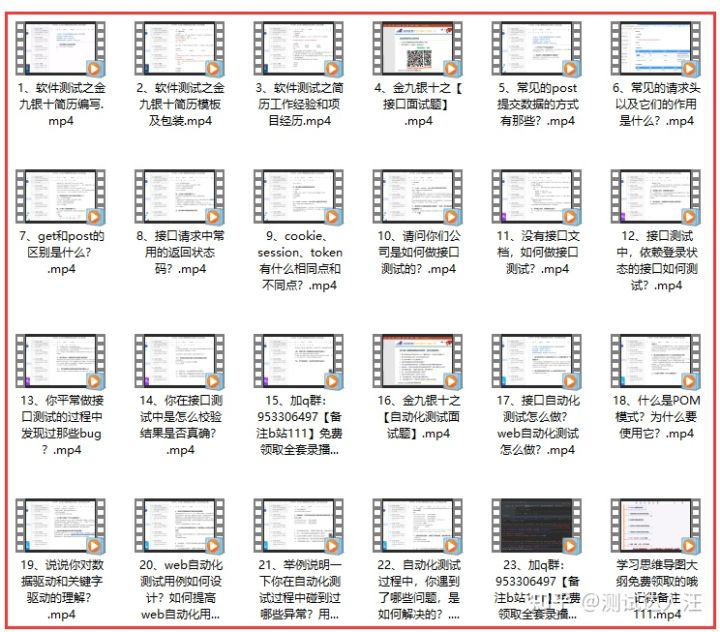
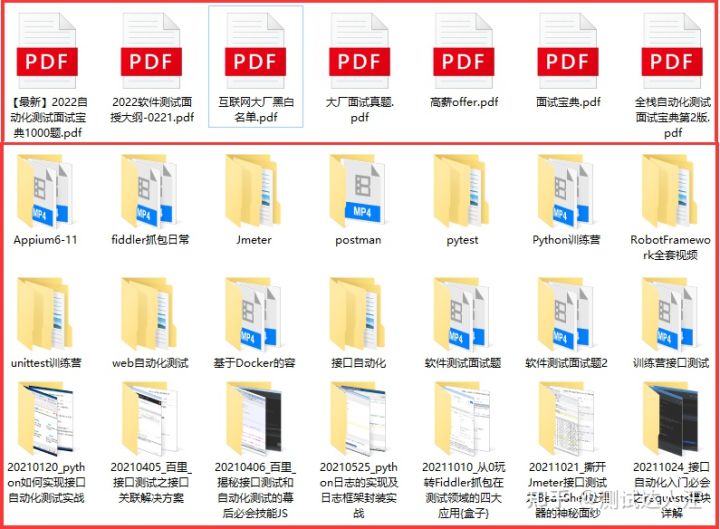
以上是关于Git详细介绍 -入门到实战万字篇(后续。。。)的主要内容,如果未能解决你的问题,请参考以下文章